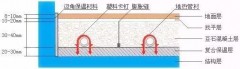相信很多朋友对投影机并不陌生,无论是在办公,课堂还是家庭当中出场率很高。多数人使用投影基本上都是看上了它的那个大、大、大(重要的事情说三遍)屏幕。对于经常使用投影机的朋友来说,连接笔记本或者PC端易如反掌,但对于新手来说可能就没有那么容易了。今天,笔者就跟那些职场新人或者刚刚接触投影机的朋友们介绍一下如何让投影成为你的屏幕放大器。(本文仅给新手看,高端人士请勿吐槽)

小白同样玩得转 让投影秒变屏幕放大器
首先,投影机与电脑之间同屏的方法有两种,包括有线连接和无线同屏两种形式。目前,有线连接依旧是主流与,连线以VGA、HDMI为主。操作步骤很简单,只需要用数据连接线(VGA或者HDMI)将两者对接,在投影机端便能够自动搜索信号实现同屏了。当然,对于本身自带系统的投影机来说,还需要在投影机设置界面里进行信号源的搜索并连接。


无线连接的方式显得更为新颖,更加方便。当然,这种方式在传统商教领域还是相对要复杂一点儿,需要借助无线同屏软件或者无线发射器来实现。而在自带系统的投影机中应用起来更方便,尤其是在家用投影机和智能微型投影机中,通过无线功能能够直接在投影机投射的大画面上搜索想要观看的视频,或者在线玩游戏币互动,非常方便。
目前在家用投影机和智能微型投影机中,具备无线投影功能的投影机通常会自带无线模块,实现投影机与手机、平板、笔记本电脑之间的无线同屏,很多情况下还需要在移动端下载相应的APP,作为无线投影媒介。大部分APP也是存在一定局限性的,只能实现在线同屏,推送APP中所播放的视频等。


近年来随着技术的发展,无线投影功能得到了新的升级。很多投影机在操作过程中只需将移动端与投影机纳入同一局域网中,便能够在移动端上自动搜索投影机信号并进行连接,实现无线同屏,实时分享移动端中的内容,操作上也简化了许多。

笔记本电脑无线同屏
虽然无线投影机十分的方便快捷,但相关技术还并不成熟。在笔者评测的诸多投影当中,凡是带有无线投影同屏技术的投影机,在画面传输上有一定的损失,画面也经常会有卡顿的现象出现。可见这项技术还有很大的瑕疵,远比不上现在的有线连接。
编辑总结:
投影机的无线功能是投影智能化的重要体现,也是方便用户使用的功能之一。虽说这项技术还未完全成熟,但在一些特定环境下使用时还是会让很多投影小白来十分头疼。希望本文能够为大家在使用无线投影时提供一些帮助。
,